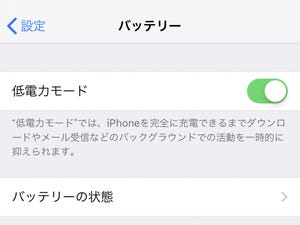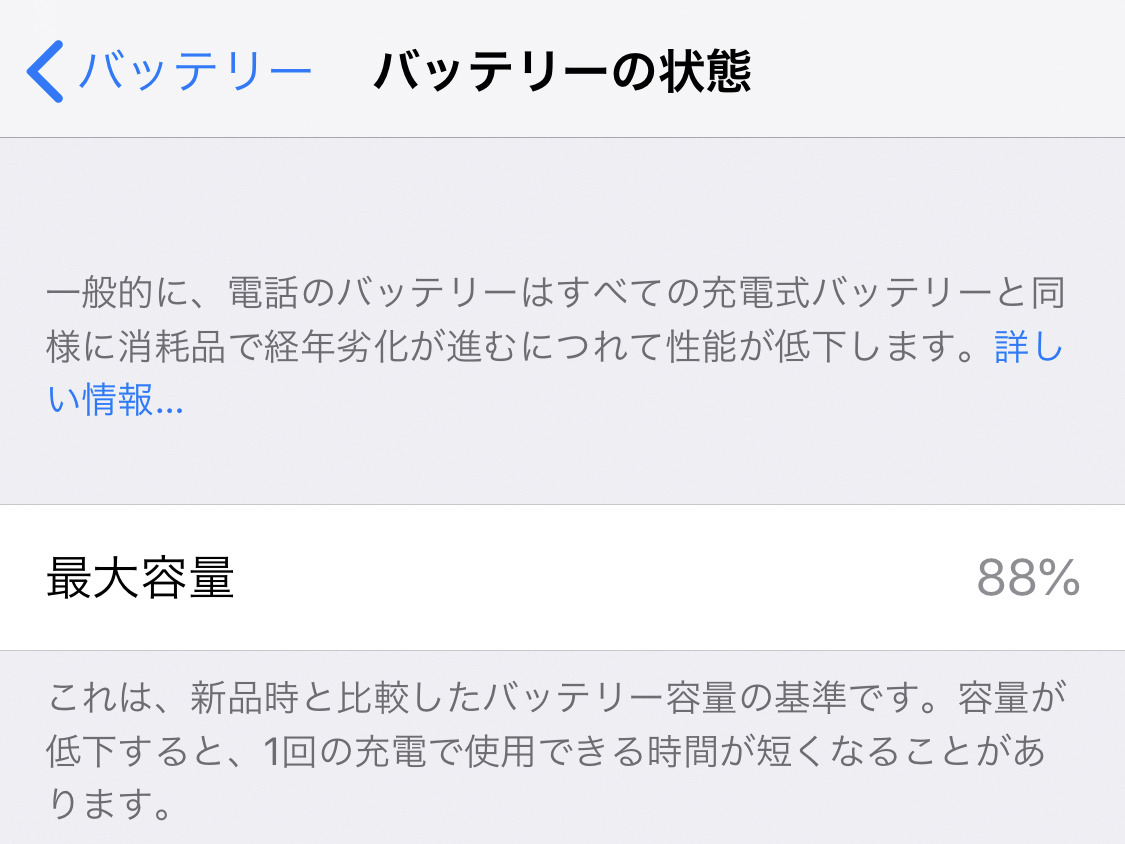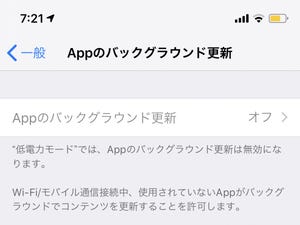iPhoneの「低電力モード」は、有効にしておくだけでバッテリーのもちが1.x~2倍近くに延びる便利機能です。iPhoneの処理能力が若干制限されるなどのデメリットはあるものの、電話やSNSのチャット、WEBブラウジングといった日常的な機能には影響しません。あと1時間、2時間長く使えれば、と願っている人にはもってこいの機能といえるでしょう。
そんなありがたい低電力モードにも、うっかり有効化を忘れてしまうという大敵が。バッテリーが残り20%になれば警告してくれますが、そこから低電力モードに切り替えても使用時間はあまり延びません。バッテリーの残量がたっぷりあるときにコントロールセンターを開けばいいだけのことですが、慌ただしいときには忘れてしまうものです。
残念ながら低電力モードをつねに有効化しておくことはできませんが、iOS 13で追加された「ショートカット」アプリを使えば、自宅や職場など特定の場所を離れるタイミングで自動的に低電力モードを有効化できます。充電さえ忘れなければ、バッテリー不足に悩むことはなくなりますよ。
まず「ショートカット」アプリを起動して画面下部の「オートメーション」タブを開き、右上の「+」ボタンをタップします。次の画面で「個人用オートメーションを作成」をタップし、旅行欄の「出発 例:"勤務先を出発したとき"」をタップ、その次の画面で場所欄の「選択」をタップして場所を指定します。
画面をすすめると「アクションを追加」と表示されるので、「低電力」というキーワードで検索してみましょう。「低電力モードを設定」というアクション(ショートカットアプリにおける機能単位)が現れるので、これをタップすると、オートメーションは完了です。
あとは、iPhoneを外へ持ち出すだけ。出発場所として登録された地点から数十メートル離れれば、低電力モードの有効化を促すダイアログが現れます。バッテリー残量がたっぷりあるときでも機能しますから、安心ですよ。